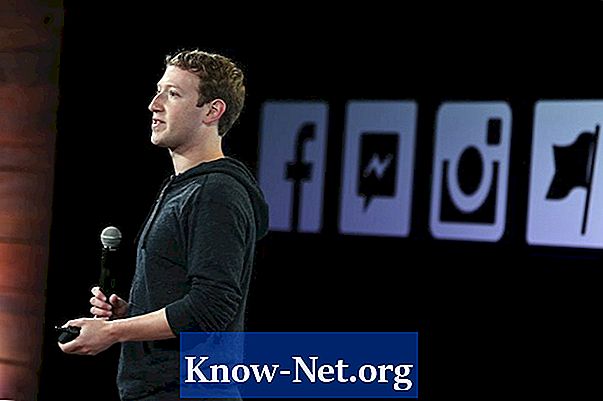
Tartalom
- Adjon hozzá közepes nevet
- Egy már létező médianév cseréje
- Adjon hozzá két középső nevet
- Adjon hozzá becenevet
A Facebook lehetővé teszi a felhasználók számára, hogy nevük alapján azonosítsák magukat, de lehet, hogy nem tudja, hogy van néhány egyszerű módja annak, hogy többet foglaljon magában, mint az első és a vezetékneve. Néhány egyszerű trükköt használhat, hogy hozzáadjon, cseréljen vagy akár több közepes nevet is használjon az oldalon.
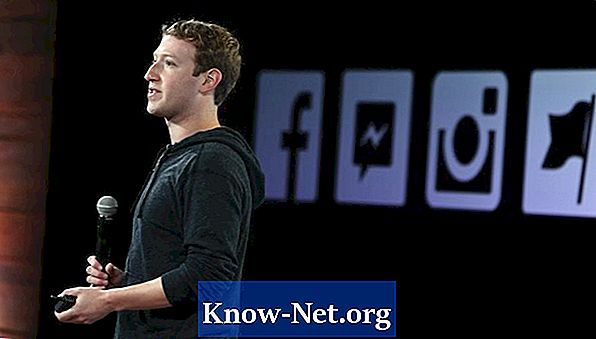
Adjon hozzá közepes nevet
Adjon hozzá egy középső nevet egy személyes fiókhoz, amely jelenleg nem rendelkezik a "Fiók" opció kiválasztásával, majd a "Fiókbeállítások" lehetőséggel. A "Név" előtt válassza a "Módosítás" lehetőséget. Adja meg a kívánt médianevet a megadott "Médianév" mezőben (ez a mező üres lesz, ha először ad meg médianevet.) Kattintson a "Változtatások mentése" gombra a Facebook-on történő átnevezés befejezéséhez. A változás akár 48 órát is igénybe vehet, és a Facebook csapat jóváhagyásától függ.
Egy már létező médianév cseréje
Módosítsa a meglévő Facebook-fiók nevét a "Fiók", majd a "Fiókbeállítások" gombra kattintva. Válassza a "Módosítás" lehetőséget, majd helyezze az egérkurzort az aktuálisan megjelenített médianév végén. Kattintson a billentyűzet hátlapja gombjára, amíg a mező üres. Írja be az új középső nevet a most üres mezőbe. Az új középső név mentéséhez kattintson a "Változtatások mentése" gombra. Ez a módosítás akár 48 óráig is eltarthat.
Adjon hozzá két középső nevet
Adjon hozzá két középnevet a "Fiók", majd a "Fiókbeállítások" gombra kattintva. Válassza a "Módosítás" lehetőséget, majd helyezze az egérmutatót a "Név" területre, közvetlenül az első aktuális név után. Nyomja meg a szóköz billentyűt, majd adjon hozzá egy másik nevet az első név után. Ezek a két név az első két névként jelennek meg, de a középső nevet továbbra is hozzáadhatja a "középső név" mezőhöz, így két középső nevet használhat.
Adjon hozzá becenevet
Adjon hozzá egy becenevet, amely a "Számla", majd a "Fiókbeállítások" gombra kattintva tartalmazza a középső nevét. Kattintson a "Név" másik oldalán található "Módosítás" gombra. Adja meg a teljes nevét az "Alternatív név" mezőben. Az utolsó és középső nevét csak akkor adhatja meg ezen a területen, ha csak akarja. A neved így jelenik meg a Facebookon: "a valódi neved (becenév)". A becenév mentéséhez kattintson a "Változtatások mentése" gombra.


